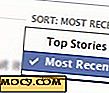Familjen och deras Mac: Viktiga tips
Fler och fler människor har Mac i sina hus, inte bara som en persondator, utan också en familjedator där alla i familjen har tillgång till. I de flesta fall är familjen PC ofta den mest krossade datorn runt eftersom du inte har någon kontroll (eller du inte vet hur du kontrollerar) över vem som kan visa / ta bort / redigera vilka filer och / eller förhindra dem från att ladda ner virus och malware av misstag. I Mac finns det flera funktioner som gör att du bättre kan styra användare och grupper och ställa in säkerhetsbrandvägg för dina barn. Om du eller din familj äger en Mac, är den här guiden till dig.
Ställa in användare och grupper

Användare och grupper tillåter dig att få flera personer att använda samma Mac på sitt eget unika sätt. Det här är perfekt för familjer som bara har en Mac. Detta regleras i avsnittet Inställningsinställningar på din Mac. Med användare och grupper har du en sektion för administratören. Det här är den person som reglerar alla användarregler och kontroller. I en familj skulle förvaltaren vara föräldrar eller vårdnadshavare för barnen och gästerna. Den andra användarinställningen är perfekt för barn. Den här gruppen använder de förinstallerade programmen av admin och kan även surfa på nätet, men de kan inte ta bort eller hämta fler program. Grupper finns också för familjer som vill ha ett centralt konto. Perfekt för flera administratörer (som båda förmyndare).
Säkerhetsbestämmelser: Skydd av barn

Macen har många inställningar som kan hjälpa till att skydda de små som använder Mac-familjen. Ett viktigt sätt att skydda barn är med föräldrakontroll. Dessa föräldrakontroller kan ställa in standarder för vad barnet kan se online, radera och hämta, och mer. Under inställningarna för säkerhetskontroll kan du ändra åtkomstinställningar för program, Internet, Människor och mer. Programinställningen är där du vill gå för att ställa in gränser för Finder-funktionen, navet på Mac. Beroende på inställningarna du ställer in måste användaren få administratörslösenordet för att komma åt Finder.
Liksom alla former av underhållning har applikationer betyg baserat på ålder. I stället för att behöva gå igenom varje applikation för att blockera nedladdning, kan du ställa in vilka som kan hämtas eller inte baseras på vad deras betyg är. Om ditt barn kommer till dig för ett lösenord innan du laddar ner, var inte orolig för mycket. Det kan vara ett fall där ansökan kan vara helt säker, men begränsad. Till exempel blockerades Opera webbläsaren till alla under 18 på grund av möjligheten att se kompromissinformation. En webbläsare är emellertid inte en av de saker där ute som vi anser vara skadliga för barn. Så ta varje förfrågan med ett saltkorn.
I inställningsområdet kan du också ställa in gränser för vad de kan och kan inte visa online, inklusive begränsande vuxeninnehåll och andra webbplatser som kan anses olämpliga för yngre publik. Dessutom, om Facebook inte är en webbplats som du anser att ditt barn ska ha tillgång till, kan du lägga till det i listan för att begränsa din barnåtkomst.
Ställa in tidsbegränsningar

Från onlinespel för att titta på roliga tv-program på nätet kan det vara lätt att flyga för ditt barn medan du är online. Det gör det viktigare än någonsin att ställa in gränser för inte bara vad de kan se online, men också hur länge de kan stanna kvar på datorn. På fliken Inställningar tillåter tidsgränsavsnittet att ställa in ett visst antal timmar varje dag så att de kan njuta av deras internetbidrag. Du kan också ställa in baserat på veckodagen, så att du kan ställa in mer smidiga regler för helgen. För att förhindra att ditt barn sniglar efter sin sängtid kan du ställa in tid för att förhindra att du loggar in efter en viss tid. När den tiden anländer, loggas de ut för resten av kvällen.
Problemet med multimedia

En sak som jag borde ha upprepat mer är att när du har ett konto innehåller kontot bara dina personliga saker och inte andra. Det betyder att din sjuåring inte kommer att kunna komma åt dina filer och flytta dem till papperskorgen. Allas information och applikationer hålls separerade. För innehåll som du vill göra tillgängligt för alla är ett bra sätt att skapa delade mappar. Det är dock viktigt att komma ihåg att när något delas betyder det att alla har samma äganderätt till den mappen. Så när en fil tas bort eller läggs till ser alla den. Detta kan vara en punkt som kan uppmuntra eller avskräcka dig från att gå igenom denna rutt. För om din familjemedlemmar inte är disciplinerade för att inte manipulera med mappen, så kan allt från semesterminnen till din kostsamma iTunes-spellista vara i damm.
Din Mac och det är innehåll

Till sist, låt oss täcka uppgiften att spara ditt innehåll. Det är viktigare än någonsin att se till att ditt innehåll på din Mac-familj är säkerhetskopierat. Du har många faktorer som går emot dig om du inte gör det här. För det första är din Mac mer benägen för vattenförorening och uppbrott när barn har sina händer på Mac. Dessutom är dina familjfoton sannolikt där. När vi är på en dag när skrapböcker och familjalbum är digitala, kan en död Mac också resultera i förlorade minnen. Det är därför du borde ställa in din Mac med Time Machine. Detta är Mac: s dedikerade backup-programvara. Med Time Machine kan din Mac regelbundet säkerhetskopiera din information till din externa hårddisk. Alternativt kan du också titta på att säkerhetskopiera några av dina minnen i molnet, till exempel iCloud eller Dropbox för mycket låga priser, och till och med gratis.
Vad är de sätt du använder för att skydda dina familjemedlemmar på din Mac?